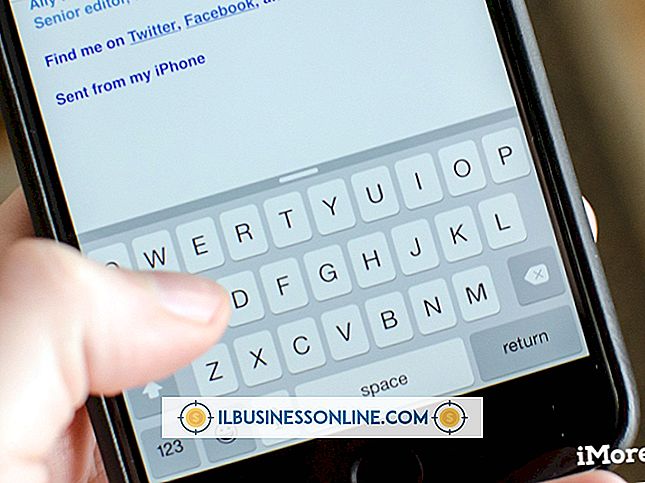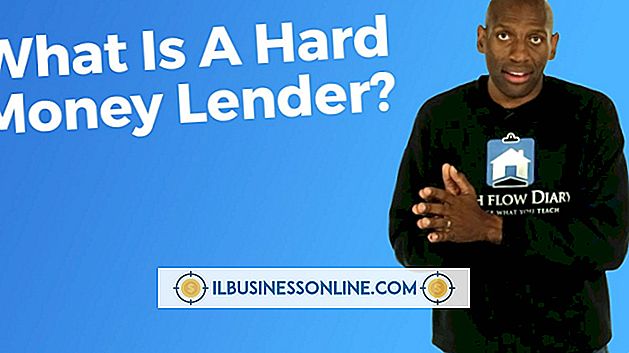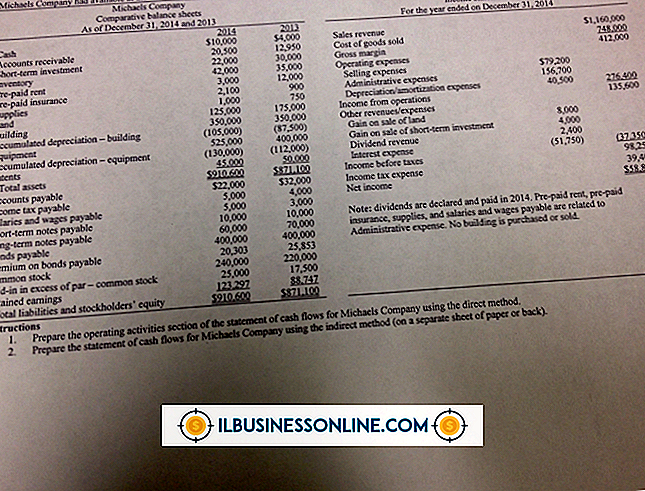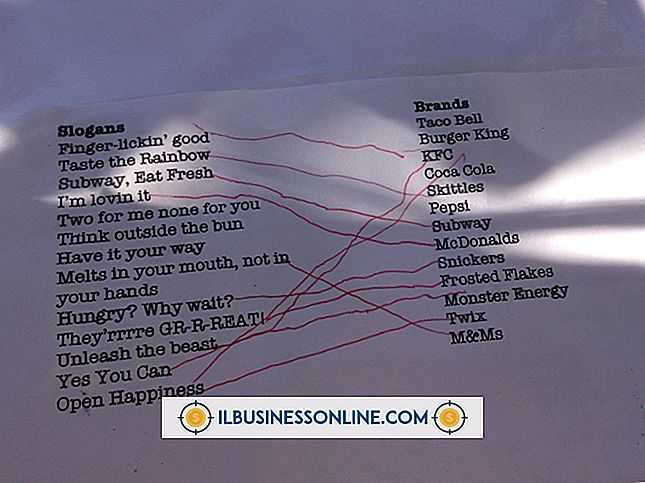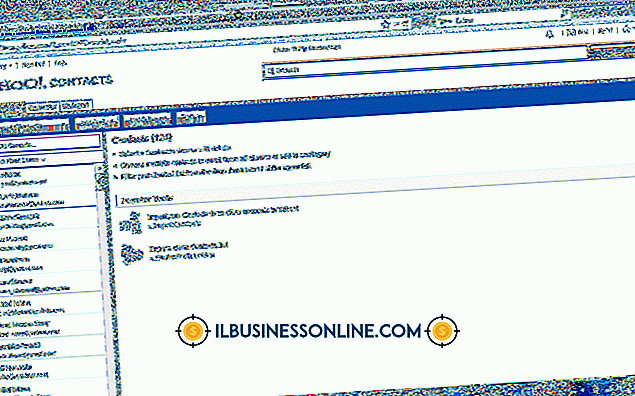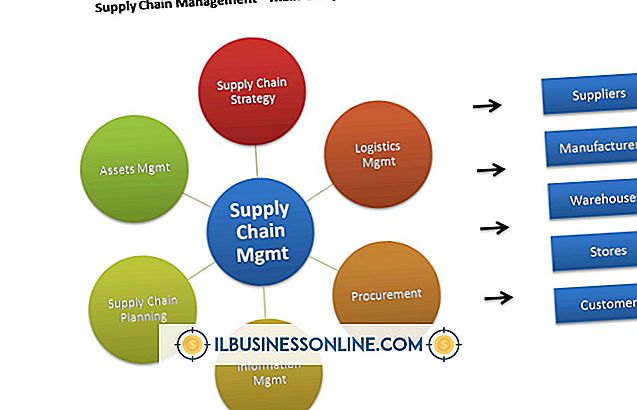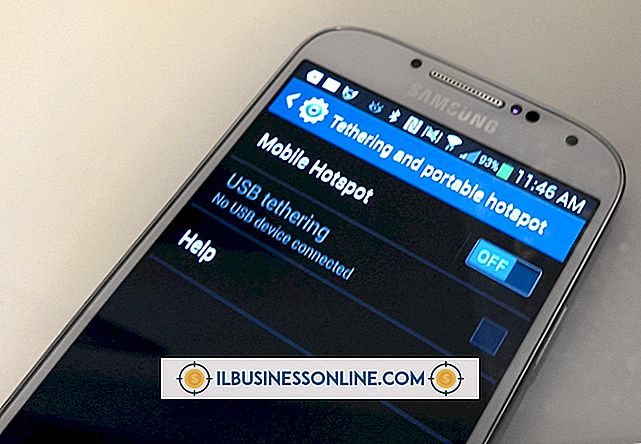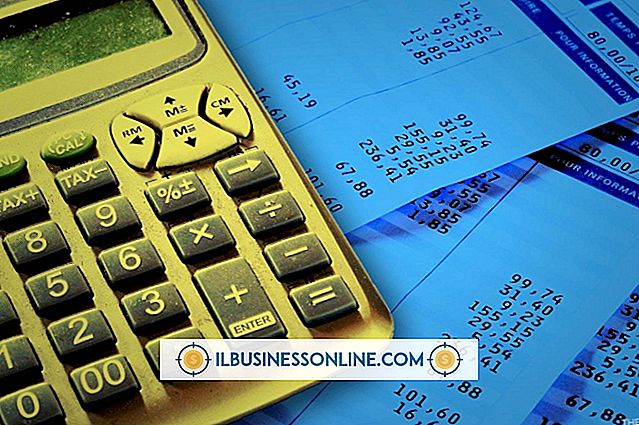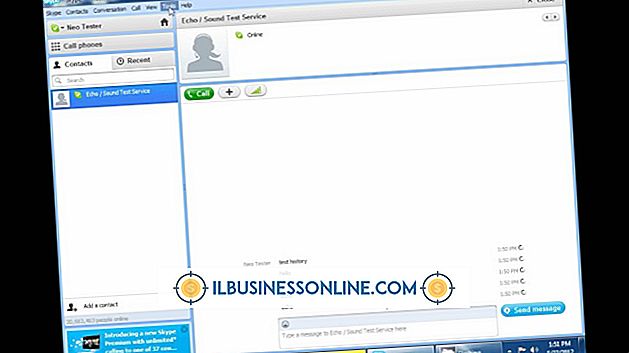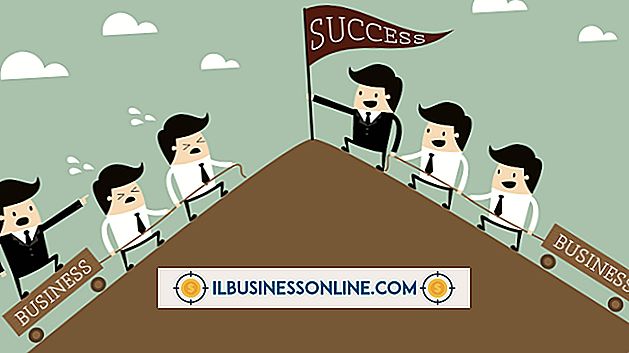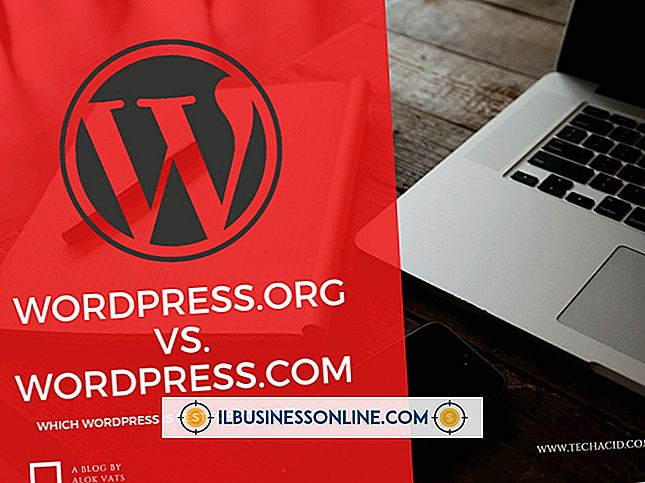Sådan bruges Kodak Picture Maker

Installation af en Kodak Picture Kiosk (tidligere kendt som "Kodak Picture Maker") er en fantastisk måde at give din virksomhed ekstra hjælp og indtægter. Ved at installere et af disse selvstændige fotolaboratorier i din kontorlobby eller -butik, kan dit firma tilbyde kunderne en anden service og en anden grund til at besøge. Men hvis en kunde har brug for hjælp til at betjene kiosken, hjælper det med at have en person på personale, der ved, hvordan man kører det selv. Heldigvis er Kodak Picture Kiosk ret nem at betjene.
Udskrivning fra Facebook
1.
Vælg "Produkter fra dine Facebook-billeder" fra startskærmen på kiosken.
2.
Vælg en produkttype fra menuen. Du kan f.eks. Vælge at lave udskrifter eller en fotokalender.
3.
Tryk på "Jeg accepterer", når du bliver bedt om at bekræfte, at du har ret til at gengive de billeder, du arbejder med.
4.
Indtast dine Facebook loginoplysninger, når du bliver bedt om det.
5.
Vælg enten at udskrive fotos fra dit eget album eller fra albummet til en ven, der har givet dig udskrivningstilladelse.
6.
Vælg at se billeder efter album eller efter dato.
7.
Marker "Vælg hele gruppen" på albumoversigterne, der indeholder de billeder, du vil udskrive.
8.
Kontroller de billeder, du ønsker at udskrive.
9.
Vælg "Rediger og forstørrelser" og brug de værktøjer, der leveres til at ændre zoom, retouchere billedet, ændre udskriftsstørrelsen og foretage andre ændringer som ønsket.
10.
Vælg "Udført", når du er færdig, og tryk derefter på "Fortsæt til Checkout", når du er klar til at foretage dit køb.
11.
Tryk på "Placer ordre", og vælg, om du vil vide, om du vil udskrive fotos på din Facebook-side, når du bliver bedt om det.
12.
Gør din betaling enten på selve kiosken eller hos den udpegede kontorist.
Udskrivning fra medier
1.
Vælg et produkt, som f.eks. "Udskrifter og udvidelser" fra startskærmen.
2.
Tryk på "Jeg accepterer", når du bliver bedt om at bekræfte, at du har ret til at gengive de billeder, du arbejder med.
3.
Indsæt din medietype, når du bliver bedt om det. Dette kan omfatte ethvert antal hukommelseskort, cd'er og andre medier.
4.
Naviger til den mappe, der indeholder fotos ved hjælp af skærmgrænsefladen. Ideelt set har du dine billeder i et topniveau eller en anden nem tilgængelig mappe til hurtig adgang.
5.
Kontroller de billeder, du ønsker at udskrive.
6.
Vælg "Rediger og forstørrelser" og brug de værktøjer, der leveres til at ændre zoom, retouchere billedet, ændre udskriftsstørrelsen og foretage andre ændringer som ønsket.
7.
Vælg "Udført", når du er færdig, og tryk derefter på "Fortsæt til Checkout", når du er klar til at foretage dit køb.
8.
Tryk på "Placer bestilling".
9.
Gør din betaling enten på selve kiosken eller hos den udpegede kontorist.
Tips
- Kodak Picture Kiosk understøtter USB-flashdrev; SD og Mini SD hukommelseskort; Memory Stick Regular, Pro, Duo og Duo Pro kort; cd'er; CF kort; MMC og RS-MMC kort; Smartmediekort; og XD-Picture kort. Bluetooth-aktiverede trådløse enheder som smartphones understøttes også til direkte trådløs overførsel fra kortet.
- Nogle Kodak Picture Kiosker har også en Rapid Print Scanner. Dette værktøj giver dig mulighed for at scanne eksisterende billeder til retouchering og genudskrivning, samt redigering og forskellige produkter som fotoalbum, kalendere og andre genstande.